Чому мій телефон не працює в режимі онлайн і як це виправити
5 хв. читати
Оновлено на
Прочитайте нашу сторінку розкриття інформації, щоб дізнатися, як ви можете допомогти MSPoweruser підтримувати редакційну команду Читати далі
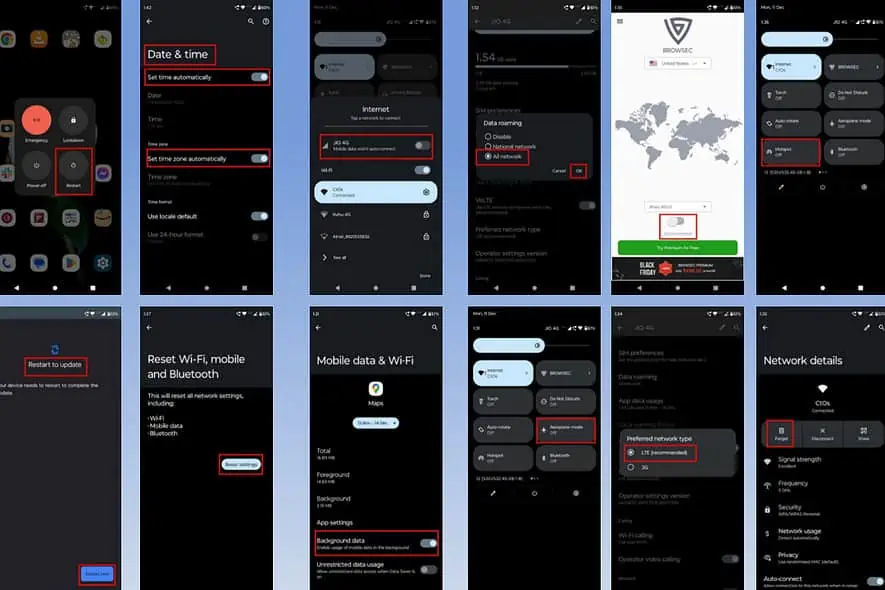
Чому ваш телефон неочікувано переходить у режим офлайн?
І що ще важливіше, як це виправити?
Давай дізнаємось!
Чому ваш телефон постійно не працює?
- Ваші фонові дані вимкнено для програм
- Режим польоту ввімкнено
- Мобільний інтернет вимкнено
- Проблеми з мережею Wi-Fi та обладнанням
- Функцію передачі даних у роумінгу вимкнено для мобільних даних
- Ваш телефон має застарілу ОС
- Налаштування дати та часу неправильні
- Ви встановили програми сторонніх розробників із ненадійних джерел
- Програмне забезпечення VPN увімкнено
Як вирішити проблеми з підключенням до Інтернету на телефоні
Рішення 1: дозволити фонові дані
- Довго торкайтеся програми, яка переходить в автономний режим.
- Натисніть на (I) значок.
- Команда Інформація про додаток відкриється сторінка. Тепер виберіть Мобільні дані та Wi-Fi.
- Перевірте, чи Довідкові дані опція вимкнена чи ні. Якщо так, натисніть кнопку повзунка щоб включити його.
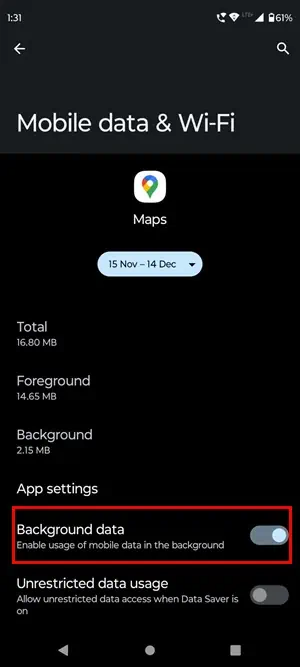
Рішення 2: увімкніть і вимкніть режим польоту
- Двічі проведіть вниз у верхній частині екрана мобільного пристрою Android, щоб відкрити швидкі налаштування.
- Натисніть на режим польоту один раз, щоб увімкнути його.
- Чекайте навколо 30 секунд:.
- Натисніть на режим польоту ще раз, щоб вимкнути його. Тепер знову підключіться до Інтернету.
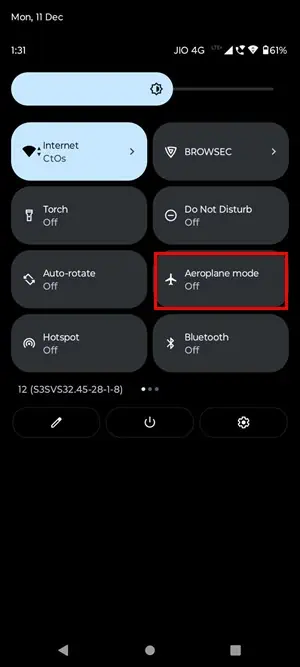
Рішення 3: Вимкніть і ввімкніть мобільний Інтернет
- Проведіть пальцем вниз з вершини двічі , Щоб відкрити Швидкі налаштування.
- натисніть на інтернет.
- Вимкніть з’єднання для передачі даних, торкнувшись повзунок один раз
- Торкніться його знову, щоб увімкнути його.
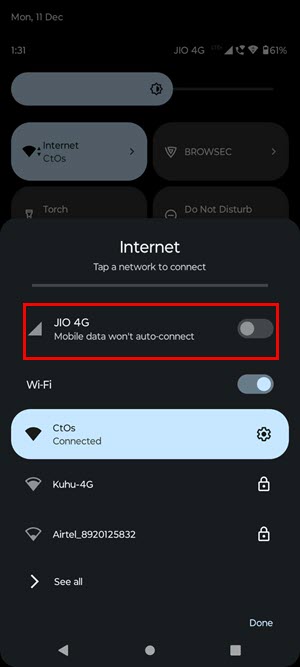
Рішення 4: дозволити роумінг даних для мобільного Інтернету
- Проведіть пальцем вниз на екрані Android.
- Довге натискання на інтернет кнопки.
- Натисніть на Значок шестерні.
- Select Роумінг даних варіант.
- натисніть на Вся мережа.
- натисніть на OK щоб увімкнути роумінг даних.
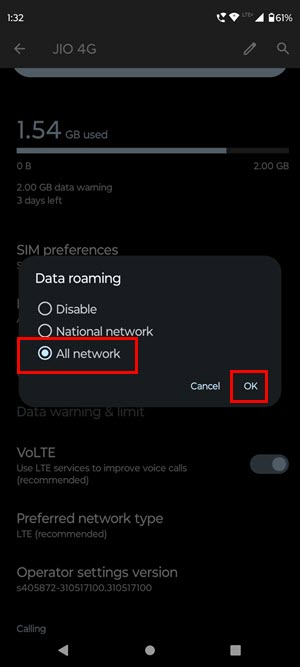
Примітка: У деяких операторів стільникового зв’язку передача даних у роумінгу може стягуватися додатково. Тому вимкніть цей параметр одразу після вирішення проблеми.
Рішення 5: вручну встановіть бажану мережу для SIM-карти
- Проведіть пальцем вниз по екрану Android.
- Довге натискання на інтернет кнопки.
- Натисніть на Передача значок.
- Прокрутіть униз, щоб знайти Бажаний тип мережі варіант.
- Виберіть найкращий тип мережі (бажано 4G і 5G).
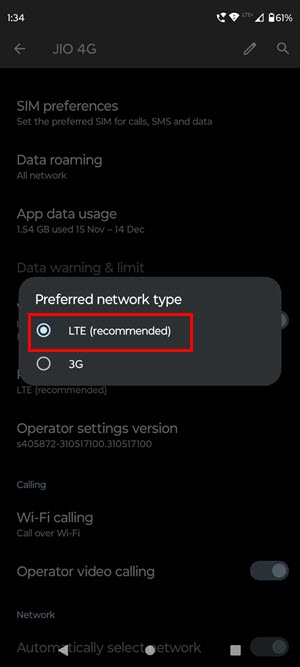
Рішення 6: Забудьте та повторно підключіться до мережі Wi-Fi
- Перейти до Налаштування додаток на телефоні Android.
- натисніть на Мережа та Інтернет.
- На наступному екрані виберіть інтернет.
- Натисніть кнопку Значок шестерні поруч із підключеною мережею.
- З’являться відомості про мережу. Натисніть на забувати варіант. Підтвердьте свою дію, якщо буде запропоновано.
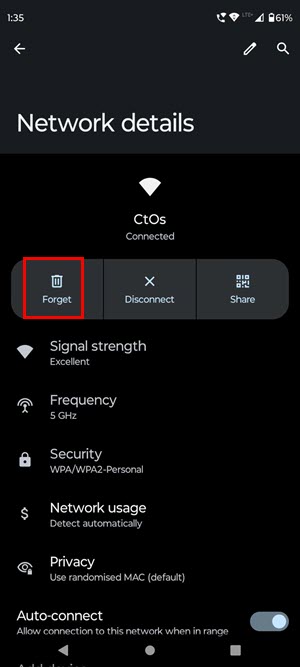
- Знову перейдіть до списку доступних мереж Wi-Fi.
- Виберіть свою мережу зі списку. Він попросить вас надати пароль.
- Введіть пароль і підключіться.
Рішення 7: Вимкніть VPN
- Відкрийте свою VPN з App ящика.
- Вимкніть VPN і подивіться, чи вирішиться проблема.
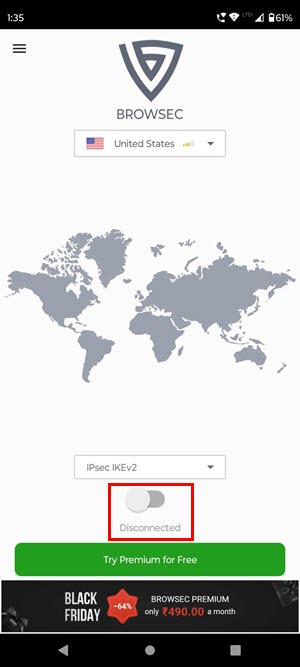
Рішення 8: Перевірте обладнання Wi-Fi за допомогою мобільної точки доступу
Підключіться до мобільної точки доступу, щоб переконатися, що це апаратна проблема.
- Увімкніть стільникова мережа на іншому смартфоні.
- Двічі проведіть вниз на своєму смартфоні, щоб отримати доступ до Швидкі налаштування екран.
- Натисніть на Hotspot щоб увімкнути його.
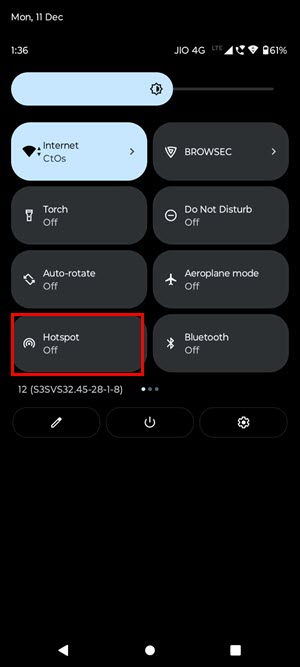
Перевірте, чи ваші програми онлайн. Якщо так, то проблема в апаратному забезпеченні Wi-Fi.
Рішення 9: скинути налаштування мережі
- Перейти до Налаштування додаток
- натисніть на SYSTEM.
- Select Скидання параметрів.
- натисніть на Скинути Wi-Fi, мобільний і Bluetooth варіант.
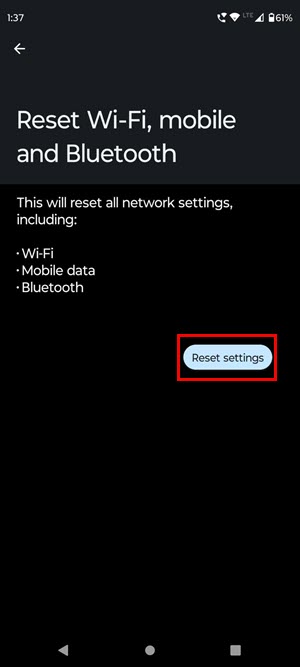
- На наступному екрані з’явиться попередження. Натисніть на Скидання налаштувань кнопку, щоб видалити всі пов’язані з мережею дані. Тепер підключіться до доступної мережі, повторно ввівши облікові дані.
Рішення 10: оновіть ОС смартфона
- Натисніть на Налаштування додаток
- Прокрутіть вниз і виберіть Про телефон.
- У цьому розділі натисніть на Версія для Android.
- На наступному екрані ви побачите детальну інформацію про Android OS. Натисніть на Оновлення системи Google Play.
- Мобільний телефон перевірить наявність оновлень. Дотримуйтесь підказки на екрані як Перезапустіть, щоб оновити.
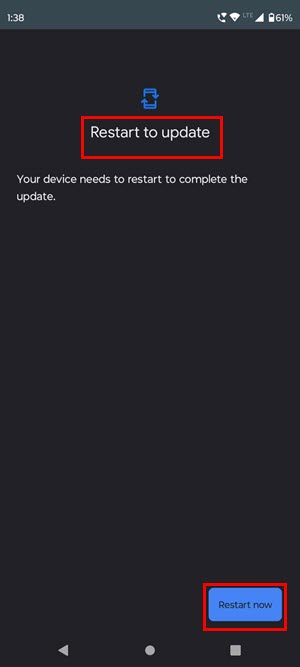
- Тепер поверніться до Налаштування екран.
- Знайти Оновлення системи і натисніть на нього.
- Натисніть на Перевірити наявність оновлень і дотримуйтеся вказівок на екрані.
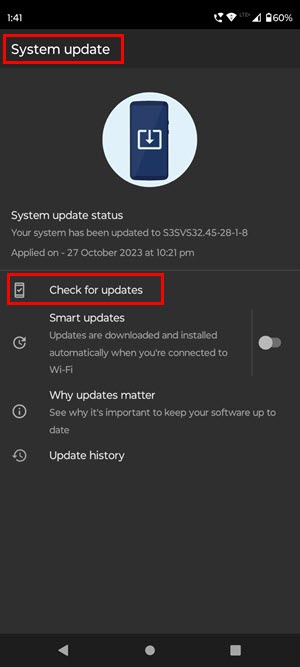
Рішення 11: установіть для дати й часу значення «Автоматично».
- Відкрийте Налаштування додаток
- перейдіть до SYSTEM.
- Select Дата, час.
- включити Установка часу автоматично.
- Також натисніть на повзунок для Налаштування часового поясу автоматично варіант.

Рішення 12. Перезапустіть мобільний телефон
- Натисніть і утримуйте Power кнопка для навколо 5 секунд:.
- На екрані з’явиться меню живлення.
- натисніть на перезапуск or Перезавантажувати варіант.
- Телефон автоматично вимкнеться та перезапуститься.
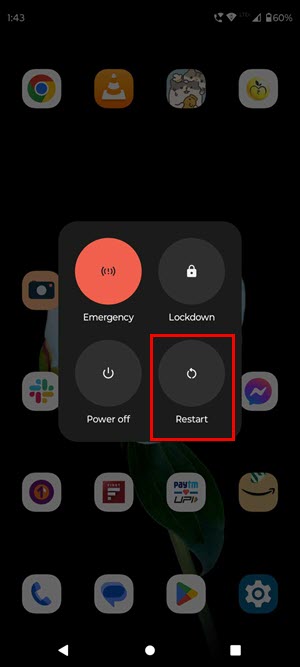
Рішення 13: Очистіть об’єкти, які викликають перешкоди в мережі
Мережеві перешкоди та мікрохвильові печі можуть спричинити перешкоди у вашій мережі Wi-Fi. Відійдіть якомога далі від них і перевірте, чи стабільне підключення до Інтернету.
Рішення 14: видаліть нещодавно встановлену програму
- Видаліть цю нову програму, перейшовши до App ящика.
- Довго торкайтеся програми, доки не з’явиться піктограма «Видалити» або знак X.
- Перемістіть програму на піктограму, не піднімаючи пальця.
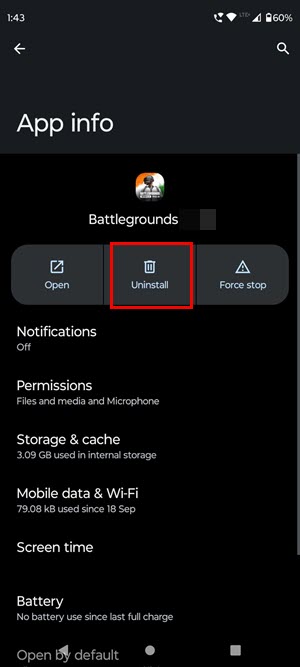
Рішення 15. Використовуйте додаток для усунення несправностей смартфона
Примітка: Використання цього інструменту для відновлення системи призведе до видалення всіх даних з вашого телефону Android. Отже, створіть резервну копію всіх своїх даних, перш ніж продовжити.
- Завантажити та встановити Dr.Fone – Ремонт системи.
- Відкрийте його на комп’ютері Windows і перейдіть до Інструменти на лівій панелі.
- Підключіть свій Android-телефон за допомогою USB-кабелю.
- Select Ремонт системи з інтерфейсу програмного забезпечення.
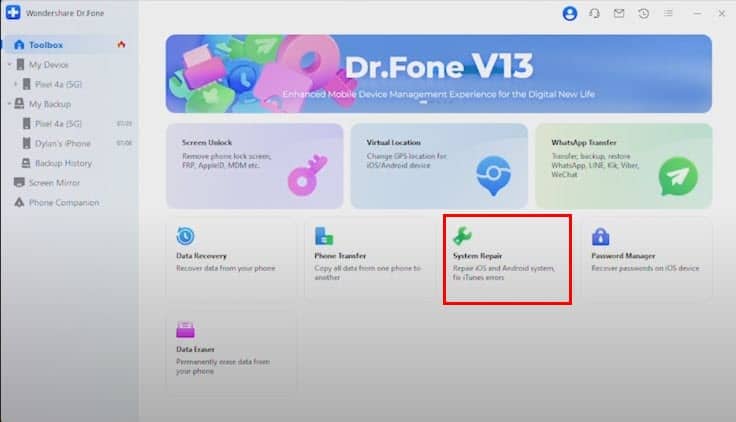
- Вибирати Android як тип пристрою.
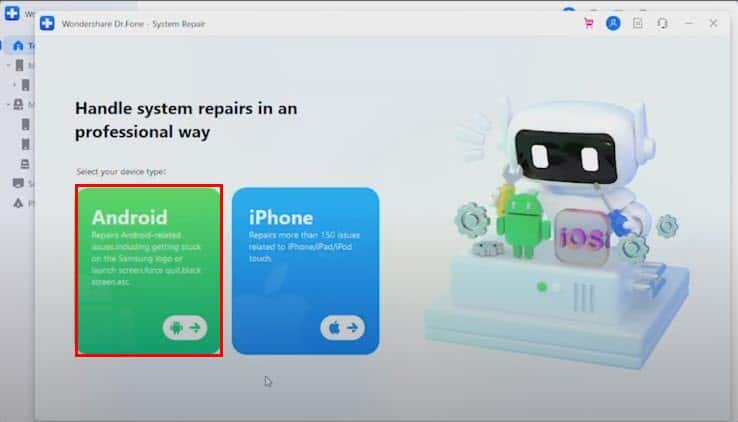
- Натисніть на Start починати Ремонт системи Android.
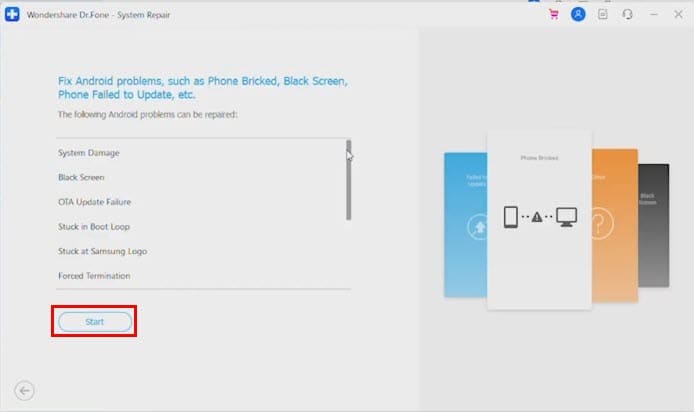
Пов’язані матеріали:
- Як розблокувати телефон Android без облікового запису Google
- Код помилки мобільного модема 5504: 7 швидких виправлень
- Wi-Fi не працює на телефоні, але працює на інших пристроях
Отже, чому ваш телефон постійно перебуває в автономному режимі? Це може бути з різних причин, як-от фонові дані, режим польоту, програми сторонніх розробників тощо.
Який із цих методів ви вважаєте найбільш корисним? Розкажіть мені в коментарях.








